
Световая панель DualShock 4 - изящная штука. Он работает со многими играми, чтобы имитировать то, что происходит на экране - например, в The Last of Us он меняет цвет по мере ухудшения вашего здоровья и становится красным, когда вы умираете. Мелочь, но круто. Обратной стороной является то, что это также сильно разряжает батарею, из-за чего контроллер умирает намного быстрее, чем хотелось бы большинству из нас. К счастью, вы можете уменьшить яркость.
СВЯЗАННЫЕ С: Как подключить мышь и клавиатуру к PlayStation 4
Для начала зайдите в меню настроек PlayStation. Это обозначается значком маленького чемодана.
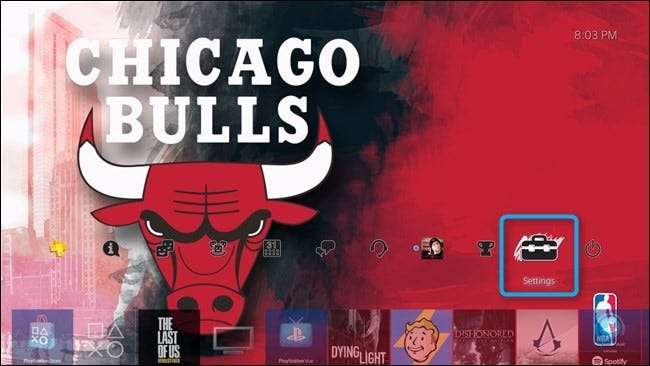
На главном экране настроек прокрутите вниз, пока не увидите «Устройства», и перейдите туда.
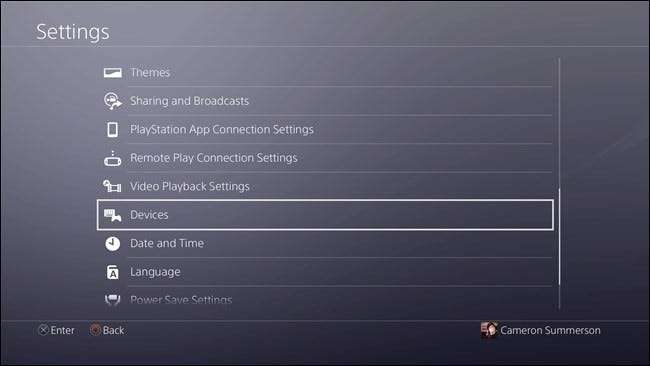
Затем выберите «Контроллеры».
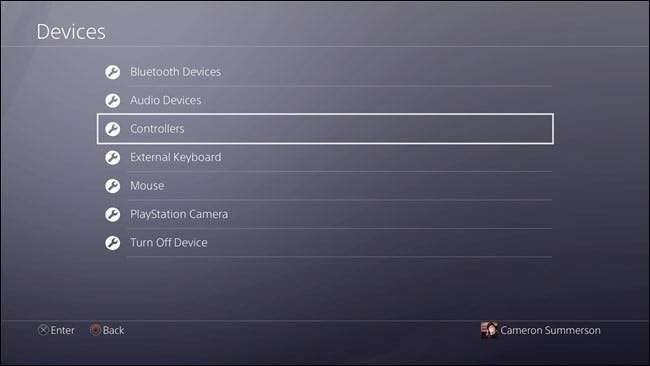
Последний параметр в этом меню - «Яркость световой панели DUALSHOCK 4». Это то, что вы ищете.
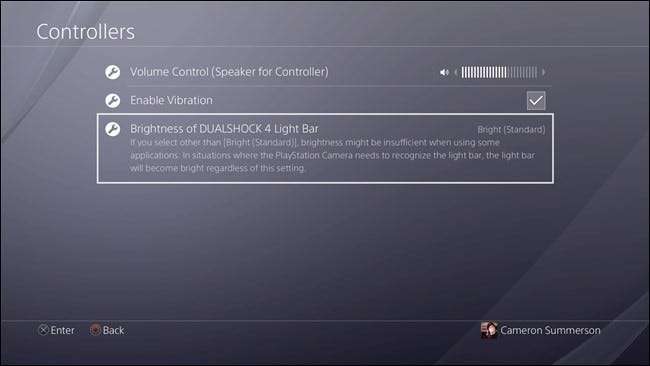
По умолчанию для него установлено значение «Яркий», но доступны еще два варианта: «Средний» и «Тусклый».
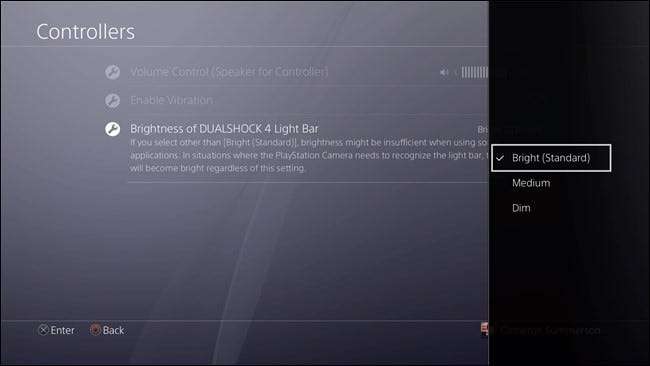
Чтобы максимально эффективно использовать батарею, выберите «Тусклый», при котором уровень яркости немного снизится, но при этом не будут удалены какие-либо функции. Если вам нравится яркость по умолчанию, и вы просто хотите выжать немного больше времени, прежде чем бросать контроллер на зарядное устройство, однако, попробуйте Medium - это хороший баланс между яркостью и временем автономной работы.
Чтобы подтвердить свой выбор, просто нажмите X.
Вот и все, что нужно сделать. Это будет применяться к подключенному в данный момент контроллеру, но также зависит от профиля. Так что, если вам нравится тусклый свет контроллера, но кто-то другой, кто использует вашу PS4, хочет постоянно иметь всю яркость, проблем не возникнет.







